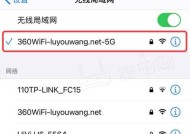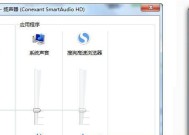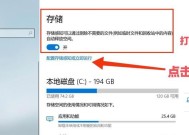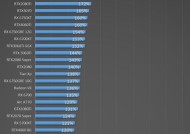家里台式电脑连接WiFi的教程(简单步骤让您的台式电脑轻松连接上WiFi网络)
- 数码产品
- 2024-05-03
- 67
- 更新:2024-05-03 17:57:54
家庭中的电脑也逐渐从有线连接转向无线连接,随着无线网络的普及。让您享受更便捷的上网体验、本文将为大家介绍如何将家里的台式电脑连接到WiFi网络。

检查网络硬件
1.确保您的台式电脑已配备无线网卡
2.检查无线网卡是否安装正确并已启用

找到可用的WiFi信号
3.打开电脑桌面,点击右下角的WiFi图标
4.在弹出的WiFi列表中,找到并点击您要连接的WiFi信号
输入WiFi密码
5.在弹出的连接对话框中,输入正确的WiFi密码

6.点击“连接”按钮,等待电脑与WiFi信号建立连接
配置IP地址
7.打开“控制面板”,点击“网络和共享中心”
8.在左侧导航栏中,点击“更改适配器设置”
9.右键点击已连接的WiFi适配器,选择“属性”
10.在弹出的窗口中,选择“Internet协议版本4(TCP/IPv4)”,点击“属性”
11.确保“自动获取IP地址”和“自动获取DNS服务器地址”选项被勾选,点击“确定”
测试连接
12.打开浏览器,输入一个网址,确认是否能够正常上网
13.如果无法上网,可以尝试断开并重新连接WiFi信号,或者重启电脑和路由器
保持稳定连接
14.确保WiFi信号范围内没有干扰源
15.定期检查更新无线网卡驱动程序,以提高连接稳定性
您已经学会了如何将家里的台式电脑连接到WiFi网络,通过本文的教程。您就能够享受无线上网的便利,只需简单的几个步骤。就能畅快地上网了、记得在连接后测试一下网络是否正常,以及保持WiFi信号稳定!
版权声明:本文内容由互联网用户自发贡献,该文观点仅代表作者本人。本站仅提供信息存储空间服务,不拥有所有权,不承担相关法律责任。如发现本站有涉嫌抄袭侵权/违法违规的内容, 请发送邮件至 3561739510@qq.com 举报,一经查实,本站将立刻删除。!